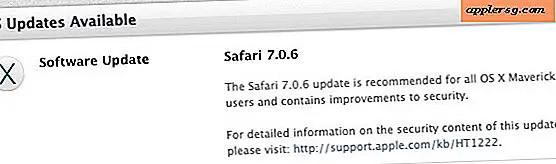Förenkla OS X Finder för att se ut som en Retro Mac OS Classic Style

För många år sedan före Mac OS X var Mac OS Finder mycket enklare. Det fanns ingen verktygsfält, ingen sidofält, inga droppskuggor, och varje mapp öppnad i sitt eget fönster visar bara ikoner i den mappen. Det var i grunden standard skrivbordserfarenhet från Mac OS 1.0 via Mac OS 9, och du kan ta med mycket av den traditionella förenklad Finder-styling till OS X med några mindre justeringar:
Förenkla Finder
Öppna ett Finder-fönster och högerklicka på verktygsfältet, välj "Dölj verktygsfält", medan du i samma Finder-fönster trycker på Kommando + / för att visa statusfältet
Ditch Drop Shadows
Använd ett gratis tredjepartsverktyg som ShadowKiller för att ta bort skuggor från OS X-fönster och menyer
Använd grafitutseende
På systemets inställningspanel väljer du grafittemat för att ta bort färgstrålkastarna och tråkiga ner OS-utseendet
Använd Grå Bakgrund
Välj den klassiska "Solid Gray Medium" -bordsfärgen från Systeminställningar på skrivbordspanelen
Dölj dockan
Från OS X-skrivbordet, tryck på Kommando + Alternativ + D för att aktivera automatisk Dock-döljning, flytta markören nära undersidan av skärmen för att avslöja Dock
Plötsligt ser OS X Finder mer ut som retroversioner av Mac OS sedan länge sedan, och varje mapp kommer också att öppnas i ett nytt fönster, som beter sig som Mac OS System 9 och tidigare.

Mac OS 7 och de senaste versionerna av OS X är nu inte så långt ifrån varandra, är de?

Så går retro är kul och allt, men finns det en praktisk anledning att förenkla OS X-utseendet? I vissa fall, ja. Om du inaktiverar fönsterskuggor och använder en vanlig färgbakgrund använder du mindre systemresurser och kan verkligen hjälpa till att påskynda äldre Mac-datorer, även om de bäst kombineras med några andra tips för att andas nytt liv till en gammal OS X-maskin.